


Valitse ScanGear-sovelluksen (skanneriajurin) Kehittynyt tila (Advanced Mode) -välilehdestä  (Kirkkaus/Kontrasti).
(Kirkkaus/Kontrasti).
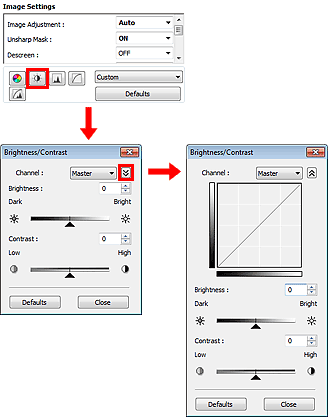
 Huomautus
HuomautusVoit siirtyä yksityiskohtaiseen näkymään napsauttamalla  (Alanuoli) -painiketta. Voit palata edelliseen näkymään napsauttamalla
(Alanuoli) -painiketta. Voit palata edelliseen näkymään napsauttamalla  (Ylänuoli) -painiketta.
(Ylänuoli) -painiketta.
Palauta kaikki säätötoimet oletuksiin napsauttamalla nykyisessä ikkunassa Oletukset (Defaults).
Jokainen kuvan piste on sekoitus punaista, vihreää ja sinistä eri suhteissa (liukusävy). Näitä värejä voi säätää yksittäin kanavana.
Pää- (Master)
Säädä punaista, vihreätä ja sinistä yhdessä.
Punainen (Red)
Säädä punaista kanavaa.
Vihreä (Green)
Säädä vihreätä kanavaa.
Sininen (Blue)
Säädä sinistä kanavaa.
 Huomautus
HuomautusKanava (Channel) -kohdassa näytetään vain Harmaasävy (Grayscale), kun Väritila (Color Mode) -asetukseksi on valittu Harmaasävy (Grayscale).
Säädä kuvan kirkkautta. Siirrä  (liukusäädin) kohdassa Kirkkaus (Brightness) vasemmalle kuvan tummentamiseksi tai oikealle kuvan kirkastamiseksi. Voit myös antaa arvon (-127–127).
(liukusäädin) kohdassa Kirkkaus (Brightness) vasemmalle kuvan tummentamiseksi tai oikealle kuvan kirkastamiseksi. Voit myös antaa arvon (-127–127).
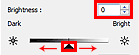
Tummennettu |
Alkuperäinen kuva |
Kirkastettu |
 |
 |
 |
 Huomautus
HuomautusKorostus saattaa hävitä, jos kirkastat kuvaa liikaa. Varjot saattavat hävitä, jos tummennat kuvaa liikaa.
"Kontrasti" on kuvan kirkkaiden ja tummien osien eron suuruus. Kontrastin lisääminen suurentaa eroa ja siten terävöittää kuvaa. Kontrastin vähentäminen pienentää eroa ja siten pehmentää kuvaa.
Siirrä  (liukusäädin) kohdassa Kontrasti (Contrast) vasemmalle kuvan kontrastin vähentämiseksi tai oikealle sen suurentamiseksi. Voit myös antaa arvon (-127–127).
(liukusäädin) kohdassa Kontrasti (Contrast) vasemmalle kuvan kontrastin vähentämiseksi tai oikealle sen suurentamiseksi. Voit myös antaa arvon (-127–127).
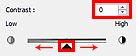
Kontrastia vähennetty |
Alkuperäinen kuva |
Kontrastia suurennettu |
 |
 |
 |
 Huomautus
HuomautusKontrastia suurentamalla voi tehokkaasti lisätä kolmiulotteisen vaikutelman pehmeisiin kuviin. Varjot ja korostukset saattavat kuitenkin hävitä, jos kontrastia suurennetaan liikaa.
Sivun alkuun |